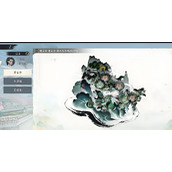三星SW Update(三星升级管家)软件使用方法
作者:袖梨
2022-11-14
1. 打开SW Update(三星升级管家)软件。
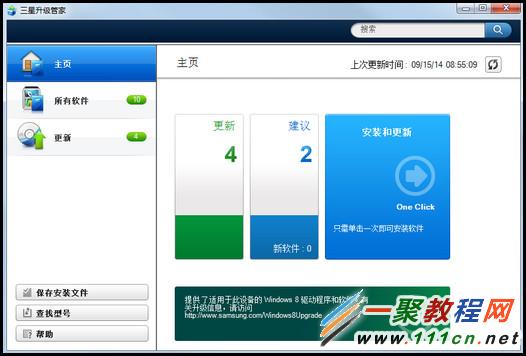
2. 点击右上角的【刷新】图标。
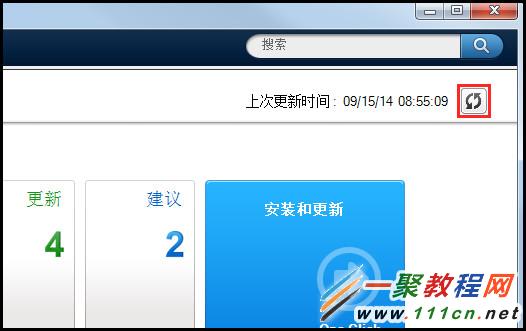
3. 若想下载某个软件,点击左侧的【所有软件】。
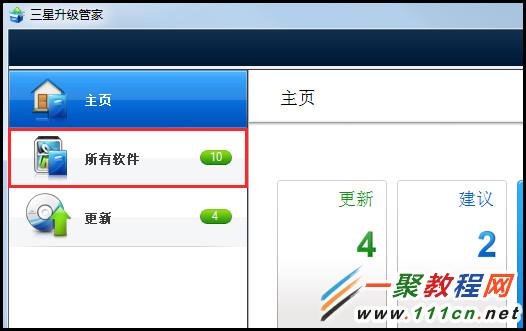
4. 选择需要下载安装的软件,然后点击其右上方的【安装】即可。(此处以“用户指南”为例)
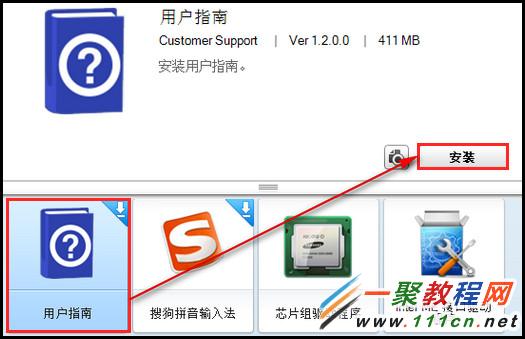
5. 若想更新某个软件,点击左侧的【更新】。
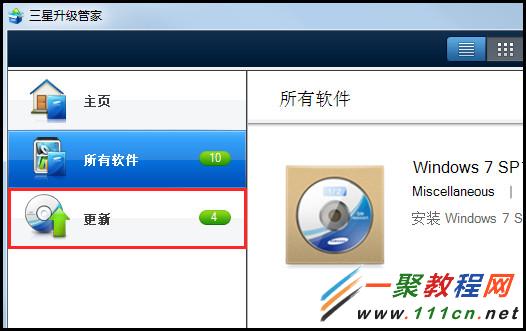
6. 选择需要更新的软件,然后点击右上方的【更新】即可。(此处以“Samsung Recovery Solution 5”为例)
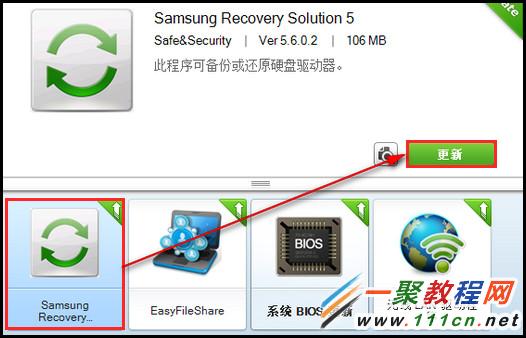
7. 若想保存已经安装好的软件,点击左下方的【保存安装文件】。
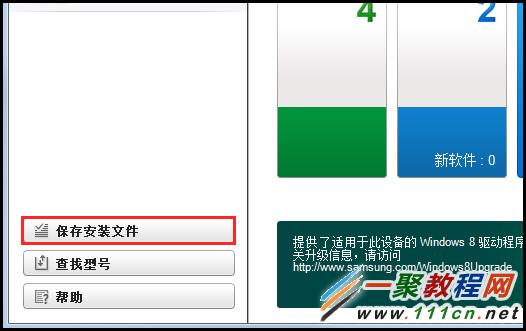
8. 此时会出现已经安装的文件列表,将需要保存的软件勾选,然后点击右下方的【导出】即可。
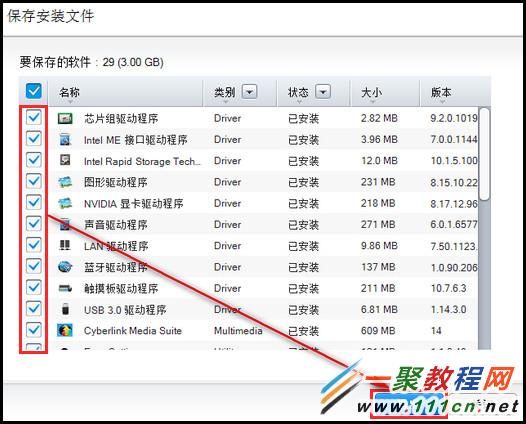
9. 若想下载三星其他型号笔记本的驱动,点击左下方的【查找型号】。
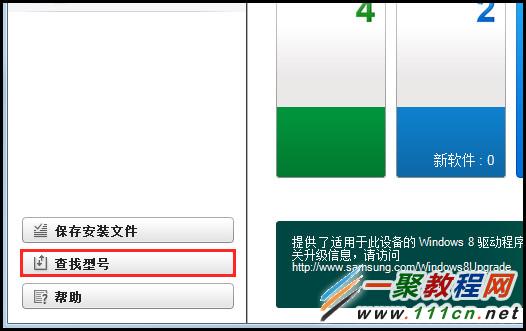
10. 在右上方的搜索框中输入笔记本的型号并进行搜索。(此处以“NP940X3G-K06CN”为例)
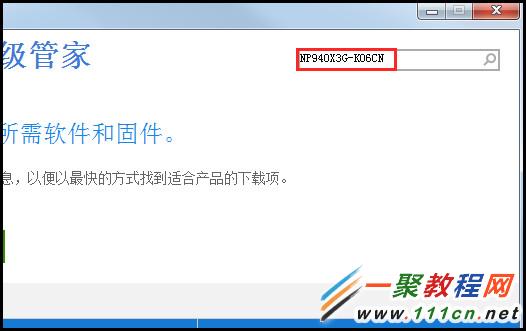
11. 点击搜索到的型号【NP940X3G-K06CN】。
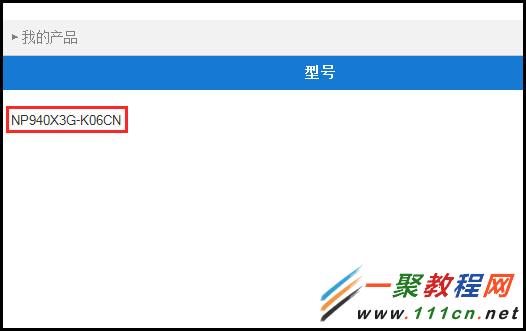
12. 选择需要的操作系统,这里以【Windows 8.1】为例。
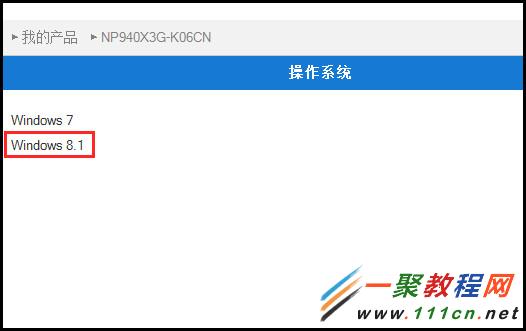
13. 将需要下载的驱动勾选,然后点击右下方的【导出】即可。
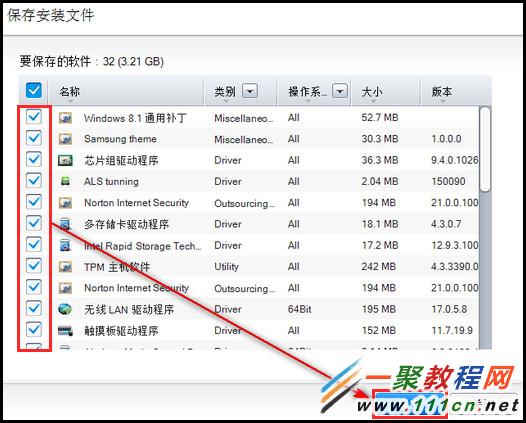
相关文章
精彩推荐
-
 下载
下载长途巴士模拟器手机版
模拟经营 长途巴士模拟器手机版长途巴士模拟器汉化版是一款十分比真好玩的大巴车模拟驾驶运营类
-
 下载
下载房东模拟器最新版2024
模拟经营 房东模拟器最新版2024房东模拟器中文版是一个超级有趣的模拟经营类型的手游,这个游戏
-
 下载
下载原神祈愿模拟器最新版
模拟经营 原神祈愿模拟器最新版原神祈愿模拟器手机版是一款完整汉化的趣味原神抽卡模拟小游戏,
-
 下载
下载宝宝森林美食完整版
模拟经营 宝宝森林美食完整版宝宝森林美食游戏最新版是一款十分有趣的休闲益智游戏,帮助宝宝
-
 下载
下载g沙盒仇恨官方英文版(gorebox)
模拟经营 g沙盒仇恨官方英文版(gorebox)G沙盒仇恨英文原版是一款最近非常火热的沙盒模拟类游戏,在这里